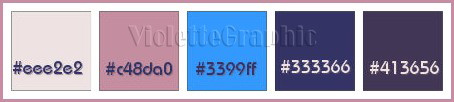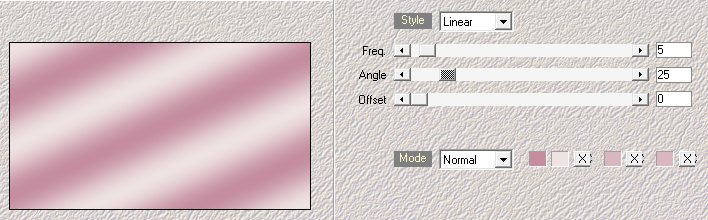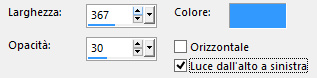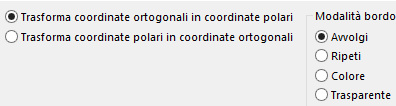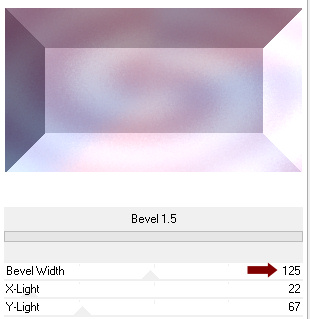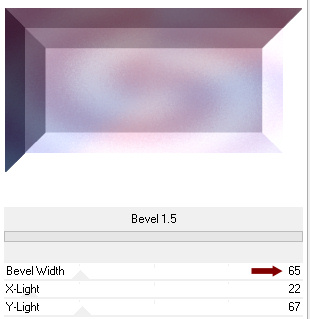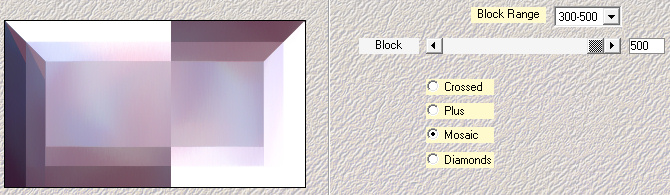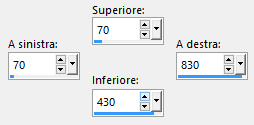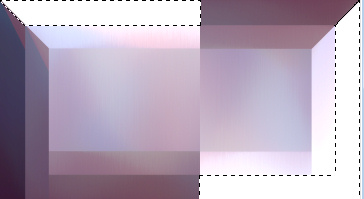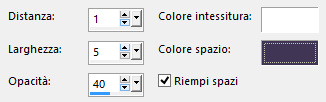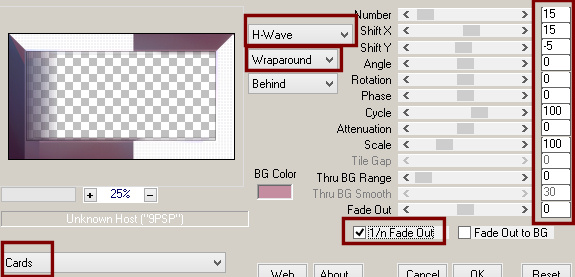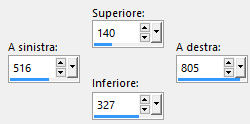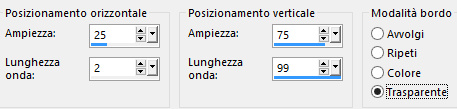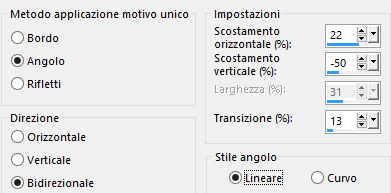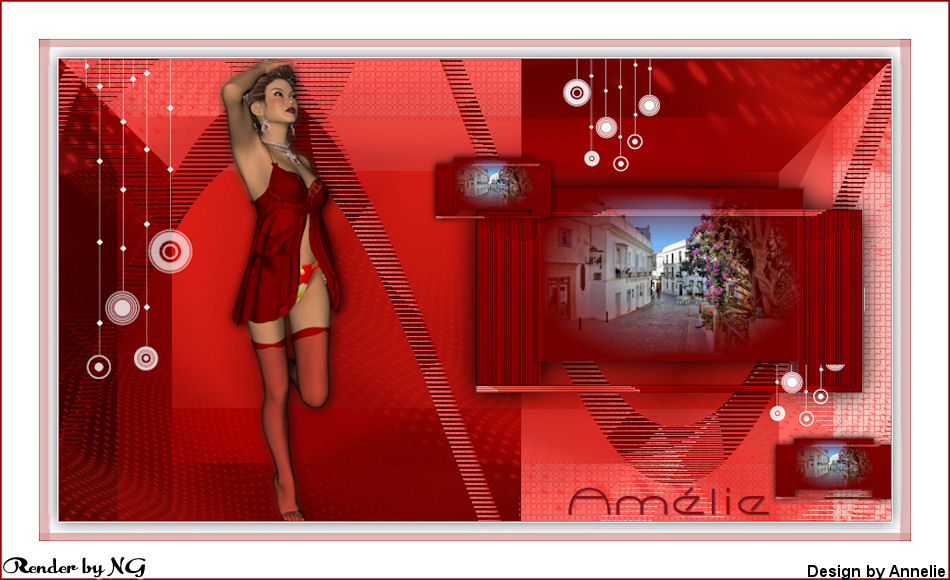Preparazione Apri in psp la maschera "Narah_mask_0524" e riducila ad icona Doppio clic sul preset "Vyp_shadow_Amelie.f1s" e si installerà automaticamente dentro il filtro Alien Skin Eye Candy 5 Impact/Perspective Shadow 1. Colori usati
Tavolozza dei materiali: colore di primo piano chiaro #eee2e2 e colore di secondo piano scuro #c48da0 2. Apri una nuova immagine trasparente di 900 x 500 px. Effetti/Plug in/Mehdi/Wavi Lab 1.1:
Effetti/Effetti di trama/Veneziana (colore #3399ff):
3. Effetti/Effetti di distorsione/Coordinate polari:
Regola/Sfocatura/Sfocatura gaussiana: raggio 30. Effetti/Plug in/Unlimited 2/Filter Factory Gallery G/Noise Emboss con la configurazione predefinita. 4. Effetti/Plug in/Unlimited 2/Filter Factory Gallery G/Bevel 1.5:
Effetti/Plug in/Unlimited 2/Filter Factory Gallery G/Bevel 1.5:
5. Effetti/Plug in/Mehdi/Sorting Tiles:
6. Attiva lo strumento selezione rettangolo e scegli la selezione personalizzata:
Selezioni/Inverti. Selezioni/Innalza selezione a livello. Deseleziona tutto. Con lo strumento selezione da punto a punto (modalità aggiungi) le parti bianche:
Effetti/Effetti di trama/Intessitura (colore intessitura #fffffff e colore spazio #413656):
Deseleziona tutto. Effetti/Effetti 3D/Sfalsa ombra: 2 / -2 / 30 / 2 / colore #000000. Effetti/Effetti 3D/Sfalsa ombra: -2 / 2 / 30 / 2 / colore #000000. 7. Rimani sul livello che sta in cima (Selezione innalzata). Effetti/Plug in/Mura's Meister/Copies:
Attiva di nuovo la selezione personalizzata: lascia i valori in memoria. Selezioni/Innalza selezione a livello. Effetti/Effetti di bordo/Aumenta. Regola/Messa a fuoco/Metti a fuoco. Posizionati sul livello di sotto (Selezione innalzata). Premi il tasto Canc della tua tastiera. Deseleziona tutto. 8. Posizionati sul livello superiore (Selezione innalzata 1). Livelli/Duplica. Immagine/Rifletti/Rifletti orizzontalmente. Livelli/Unisci/Unisci giù. Livelli/Duplica. Immagine/Ridimensiona al 55% (tutti i livelli non spuntato). Attiva lo strumento puntatore (lettera K) e inserisci i seguenti valori per posizionare con precisione il livello:
Premi la lettera maiuscola A per levare lo strumento puntatore. 9.Attiva di nuovo la selezione personalizzata:
Livelli/Nuovo livello raster. Riempi la selezione con il colore di primo piano #eee2e2. Livelli/Disponi/Sposta giù. Livelli/Nuovo livello raster. Apri l'imagine "Vyp_image01". Modifica/Copia e incolla nella selezione. Livelli/Disponi/Sposta su. Effetti/Effetti 3D/Sfalsa ombra: 2 / -2 / 30 / 2 / colore #000000. Effetti/Effetti 3D/Sfalsa ombra: -2 / 2 / 30 / 2 / colore #000000. Deseleziona tutto. Livelli/Unisci/Unisci giù per due volte. Effetti/Effetti 3D/Sfalsa ombra: 0 / 0 / 100 / 40 / colore #333366. 10. Posizionati sul livello Selezione innalzata:
Livelli/Duplica. Immagine/Ridimensiona al 90% (tutti i livelli non spuntato). Effetti/Effetti di distorsione/Onda:
11. Posizionati di nuovo sul livello di sotto (Selezione innalzata). Livelli/Nuovo livello raster. Riempi con il colore #ffffff. Livelli/Nuovo livello di maschera/Da immagine e scegli "Narah_mask_0524": spunta solo luminanza d'origine. Livelli/Unisci/Unisci gruppo. Effetti/Effetti d'immagine/Motivo unico:
Cambia la modalità di miscelatura del livello da normale a indebolisci e abbassa l'opacità del livello a 67. 12. Posizionati sul livello Raster 2 (la piccola cornice). Livelli/Duplica. Immagine/Ridimensiona al 30% (tutti i livelli non spuntato). Attiva lo strumento puntatore (lettera K) e inserisci i seguenti valori per posizionare con precisione il livello:
Premi la lettera maiuscola A per levare lo strumento puntatore. Livelli/Duplica. Attiva lo strumento puntatore (lettera K) e inserisci i seguenti valori per posizionare con precisione il livello:
Premi la lettera maiuscola A per levare lo strumento puntatore. 13. Apri il tube "Vyp_amelie_deco01". Modifica/Copia e incolla come nuovo livello. Se necessario applica il viraggio secondo i tuoi colori. Oggetti/Allinea/Superiore. Oggetti/Allinea/A sinistra, 14. Apri il tube della donna "malackatubev0553". Cancella la firma. Modifica/Copia e Incolla come nuovo livello. Immagine/Ridimensiona all'85% (tutti i livelli non spuntato). Posiziona come da lavoro finale. Livelli/Duplica. Regola/Sfocatura/Sfocatura gaussiana: raggio 5. Livelli/Disponi/Sposta giù. Cambia la modalità di miscelatura del livello da normale a moltiplica. Posizionati sul livello che sta sopra (il tube della donna). Effetti/Plug in/Alien Skin Eye Candy 5 Impact/Perspective Shadow: dal menù User Settings in basso scegli il preset "Vyp_shadow_Amelie". 15. Apri il tube del testo "Vyp_Isabelle_text01". Modifica/Copia e incolla come nuovo livello. Se necessario applica il viraggio secondo i tuoi colori. Posiziona come da lavoro finale. 16. Immagine/Aggiungi bordatura simmetrica di 1 px colore #413656. Immagine/Aggiungi bordatura simmetrica di 20 px colore #ffffff. Immagine/Aggiungi bordatura simmetrica di 1 px colore #413656. Immagine/Aggiungi bordatura simmetrica di 40 px colore #ffffff. Con la bacchetta magica (modalità sostituisci) seleziona la linea fine di 1 px di colore #413656 (se necessario ingrandisci con lo zoom) Selezione/Innalza selezione a livello. Deseleziona tutto. Effetti/Plug in/Toadies/What Are You: 6 / 8 . 17. Selezioni/Seleziona tutto. Selezioni/Modifica/Contrai di 61 px. Effetti/Effetti 3D/Sfalsa ombra: 0 / 0 / 60 / 25 / colore #000000. Deseleziona tutto. 18. Immagine/Aggiungi bordatura simmetrica di 1 px colore #413656. 19. Aggiungi la tua firma. Livelli/Unisci/Unisci tutto (appiattisci). 20. Immagine/Ridimensiona a 950 px di larghezza (tutti i livelli spuntato). Salva in formato jpeg Altra versione con tube di OBG
Le vostre meraviglie - Grazie! La mia tester Giorgia I versione
La mia tester Giorgia II versione
Marygraphics I versione
Marygraphics II versione
Annelie
Tutorial tradotto da Byllina il 7 giugno 2017 |